Startskærm
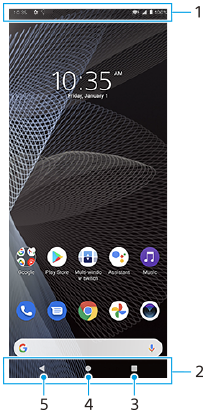
- Statusbjælke
- Navigationslinje
- Knappen Oversigt – Tap for at søge efter alle åbne apps.
- Hvis du vil åbne en anden app, skal du tappe på oversigtsknappen, stryge mod venstre eller højre for at vælge den app, du vil åbne, og derefter tappe på appen.
- Hvis du vil lukke en app, skal du tappe på oversigtsknappen, stryge mod venstre eller højre for at vælge den app, du vil lukke, og derefter stryge opad på appen.
- Knappen Hjem – Tap for at afslutte en app og vende tilbage til startskærmen.
- Knappen Tilbage – Tap for at gå tilbage til den forrige skærm i en app eller lukke appen.
Tip!
- Hvis de 3 knapper for Hjem, Tilbage og Oversigt ikke vises nederst på skærmen, skal du søge efter og tappe på [Indstillinger] > [System] > [Bevægelser] > [Systemnavigering] > [Navigering med tre knapper].
Sådan åbner du panelet Hurtige indstillinger
- Stryg nedad to gange fra toppen af skærmen.
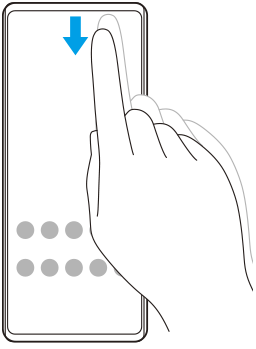
Sådan får du vist alle apps i appskuffen og åbner en app
- Stryg opad fra bunden af skærmen til toppen for at åbne appskuffen.
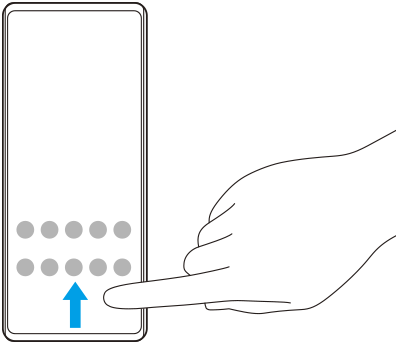
- Tap på den app, du vil åbne.
Sådan skifter du baggrundsbillede
Du kan ændre dit baggrundsbillede til et forudindstillet billede eller dit favoritfoto.
- Berør og hold nede på et tomt område på startskærmen, og tap derefter på [Baggrunde].
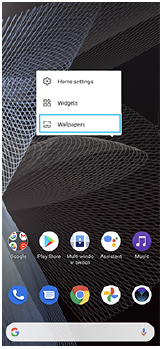
Tip!
- Hvis du vil tilføje en widget på startskærmen, skal du berøre og holde nede på et tomt område på startskærmen og derefter tappe på [Widgets].